Nota
O acesso a esta página requer autorização. Pode tentar iniciar sessão ou alterar os diretórios.
O acesso a esta página requer autorização. Pode tentar alterar os diretórios.
O Microsoft 365 Copilot fornece experiências padrão para interagir com conteúdo e recursos de toda a organização. Embora a funcionalidade padrão forneça muitos recursos úteis, às vezes os clientes precisam interagir com um assistente de conversação mais focado, acessível diretamente no Microsoft 365 Copilot. Um exemplo de onde um assistente mais focado é útil é quando você precisa de apoio para uma área específica com vocabulário especializado, fundamentado em uma base de conhecimento específica do assunto.
Você pode ajudar o Microsoft 365 Copilot a lidar com essas situações estendendo-o com um agente especializado criado no Copilot Studio.
Há duas maneiras diferentes de adicionar agentes ao Microsoft 365 Copilot:
- Agentes aduaneiros
- Agentes copilot
Observação
Os agentes copiloto são chamados de agentes declarativos no Microsoft 365 Copilot. Saiba mais sobre a extensibilidade do Microsoft 365 Copilot.
Este artigo abrange:
- Criar um agente personalizado
- Criar um agente do Copilot
- Adicionando ferramentas e conhecimento a um agente
- Publicando um agente personalizado no Microsoft 365 Copilot e no Microsoft Teams
O que são os agentes do Copilot, as ferramentas, os conhecimento e os pedidos sugeridos?
A tabela a seguir fornece informações mais detalhadas sobre as distinções entre agentes Copilot, ferramentas, conhecimento de copiloto e prompts sugeridos.
| Nome | Definição |
|---|---|
| agente personalizado | Um agente personalizado é um agente que um criador cria do zero. Um agente personalizado pode incluir uma ampla gama de recursos, incluindo conhecimento, ações e prompts sugeridos. Os agentes personalizados são criados numa interface de conversação que gera prompts para o modelo do Copilot Studio. Os agentes personalizados podem ser publicados no canal Microsoft 365 Copilot e Teams, mas também podem ser usados com outros canais. |
| Agente copiloto | Um agente Copilot é criado no Copilot Studio criando um prompt para o Microsoft 365 Copilot. Esse prompt é usado para definir um conjunto de comportamentos, personalidades e regras de tempo de execução que regem as interações do agente. Um agente Copilot é equivalente a um agente declarativo criado no Microsoft 365 Copilot agent builder. Um agente Copilot é usado no contexto da extensão do Microsoft 365 Copilot e pode ser equipado com ações e conhecimento. Um agente Copilot também pode ser usado diretamente como um agente no Microsoft Teams. |
| Ferramenta | O mecanismo que permite que um agente chame outros sistemas e recupere dados ou execute outras ações. As ferramentas são interações de uma só volta. As ferramentas podem usar autenticação e podem incluir parâmetros e outras funcionalidades. Consulte Usar ferramentas com agentes personalizados. |
| Conhecimento | Os conhecimentos referem-se às informações contidas no inquilino do Microsoft 365, incluindo o SharePoint e os conectores do Graph. |
| Pedido sugerido | Os prompts sugeridos são prompts criados pelo desenvolvedor num agente que facilitam aos clientes a realização fácil de ações comuns ou sofisticadas com o agente. |
Manter os agentes seguros
Os clientes e parceiros do Microsoft 365 podem criar agentes Copilot que estendem o Microsoft 365 Copilot com instruções personalizadas, conhecimento de base e ferramentas invocadas por meio de descrições de API REST configuradas pelo agente. As ferramentas capturam dados que influenciam o comportamento do seu Microsoft 365 Copilot, inclusive de fontes não confiáveis, como e-mails e tíquetes de suporte. Os invasores podem criar cargas úteis nessas fontes não confiáveis para manipular o comportamento do agente, como responder incorretamente a perguntas ou invocar ações personalizadas.
Para proteger seu agente contra ataques, use os controles no Copilot Studio para configurar conectores seguros usados para conhecimento e ações personalizadas.
Pré-requisitos
- Os usuários e fabricantes devem ter uma licença para usar o Microsoft 365 Copilot.
- Os criadores devem ter permissões para criar e ter acesso a um ambiente do Copilot Studio.
Criar e configurar um agente personalizado
Confira os seguintes artigos para obter detalhes sobre a criação e configuração de agentes personalizados:
- Criar um agente personalizado
- Adicionar conhecimento a um agente personalizado
- Adicionar ferramentas a um agente personalizado
Criar um agente do Copilot
A criação de agentes Copilot no Copilot Studio é semelhante à de agentes personalizados, na medida em que usa uma experiência de autoria conversacional.
No entanto, o ponto de partida é diferente para os agentes Copilot.
Os agentes personalizados usam o fluxo principal de criação de agentes através de Criar>Novo agente ou Agentes>Novo agente.
Os agentes copiloto, por outro lado, são criados a partir da página do agente Copilot para Microsoft 365 em Agentes.
Para criar um agente Copilot para o Microsoft 365 Copilot:
Inicie sessão no Copilot Studio em https://copilotstudio.microsoft.com
Navegue até Agentes no painel de navegação do lado esquerdo.
Selecione Copilot para Microsoft 365 na lista de agentes.
A partir daqui, selecione Adicionar no cartão Agents. É enviado para a experiência de criação conversacional.
Em frases completas, descreva o que o agente deve ser capaz de fazer e saber.
Quando a interação estiver concluída, selecione Terminei no chat.
Observação
Ignore a interface de conversação a qualquer momento, escolhendo Ignorar para configurar.
Selecione Criar para chegar à página de visão geral do agente.
O agente Copilot foi agora criado. Você pode interagir com o agente na tela de teste ou adicionar mais recursos e conhecimento a ele. Até agora, o agente não tem fontes de conhecimento adicionais. A única informação que o agente tem, são os dados que lhe são fornecidos nas instruções. O agente não tem acesso ao conhecimento da empresa ou a quaisquer outras ações no momento, portanto, todas as respostas são fornecidas a partir do próprio conhecimento da IA generativa.
Você pode ver o agente Copilot recém-criado na guia Agentes na página do agente Copilot para Microsoft 365. Como o agente não é um agente personalizado, ele não aparece na lista principal de agentes.
Adicionar conhecimentos a um agente do Copilot
Quando você cria um agente pela primeira vez, ele começa apenas com o conhecimento básico de IA generativa. O agente não tem conhecimento de quaisquer outras fontes de dados. Para fornecer mais conhecimento, adicione conhecimento na página Visão geral do seu agente ou na página Conhecimento .
Existem três tipos principais de conhecimento que podem ser adicionados a um agente:
| Nome | Definição |
|---|---|
| SharePoint | Caminhos para recursos do SharePoint na organização. O Microsoft 365 Copilot usa as credenciais do usuário para garantir que ele receba respostas apenas das informações às quais tem acesso. |
| Conectores do Copilot (Graph) | Os conectores são origens de dados configuradas pelo administrador do inquilino para adicionar conhecimentos ao Microsoft Copilot e aos agentes. Saiba mais sobre conectores Copilot |
| Pesquisa na Web | O agente também pode usar a pesquisa pública na Web (via Bing) para recuperar resultados da Web |
Observação
A Pesquisa na Web é configurada através do cartão de recursos na página de visão geral, não na página de conhecimento.
Para começar a adicionar conhecimentos ao agente:
- Volte para a página de descrição geral do agente.
- No cartão Conhecimento , selecione Adicionar Conhecimento.
- Escolher uma origem de dados.
- Se você estiver usando o SharePoint, forneça um caminho para a raiz da biblioteca ou do site. Especificar uma única página ou um único arquivo não é suportado de momento.
- Se você estiver usando um conector Copilot e o administrador configurou um conector Copilot no Microsoft 365, poderá escolher um conector Copilot nas fontes de dados configuradas.
- A pesquisa na Web pode ser ativada/desativada na página de visão geral do agente no cartão Configurações Adicionais .
Várias fontes de conhecimento podem ser adicionadas a um agente com uma mistura de tipos. Além disso, para o SharePoint, até quatro caminhos podem ser incluídos.
Com as fontes de conhecimento configuradas, o agente com conhecimento fica imediatamente disponível no chat de teste. Feche o painel de conhecimento, escolha o gesto de atualização na parte superior do bate-papo de teste para obter um novo bate-papo e tente fazer perguntas que devem estar presentes na fonte de dados.
Observação
Se os resultados não forem retornados, envie comentários à Microsoft para análise e aperfeiçoamento do produto.
Adicionar uma ferramenta a um agente do Copilot
Uma ferramenta é usada para permitir que um agente recupere informações ou execute uma tarefa, como atualizar um registro ou concluir uma transação. As ferramentas podem ser criadas a partir de conectores Copilot (também conhecidos como conectores Power Platform). Os tipos de ação incluem prompts do AI Builder, conectores pré-construídos e conectores personalizados. Para obter mais informações sobre conectores Copilot, consulte Adicionar ações a agentes personalizados.
Observação
Atualmente, os agentes do Copilot não suportam fluxos de agentes.
Adicionar uma ferramenta requer planejamento extra por parte do criador vs agregar conhecimento. Várias considerações entram em jogo:
- A ferramenta deve usar a autenticação do usuário ou a autenticação do fabricante?
- O criador pode fornecer descrições para informar a IA generativa quando e como invocar a ferramenta?
- Os parâmetros para a função devem ser sempre preenchidos automaticamente ou o criador deve preenchê-los no momento da criação?
Cada uma dessas considerações entra em jogo ao adicionar ferramentas a um agente.
Para adicionar uma ferramenta:
Volte à página de visão geral do agente Copilot.
No cartão Ferramentas , escolha Adicionar ferramenta.
Procure a ferramenta desejada ou escolha Nova ferramenta.
Se selecionar Nova ferramenta, ser-lhe-á apresentado um painel Adicionar ferramenta onde pode selecionar o tipo de ferramenta a adicionar. As opções disponíveis são:
- Pronta
- Utilização do computador
- Conector personalizado
- API REST
- Protocolo de contexto do modelo
Os fluxos de agentes não estão atualmente disponíveis como uma opção para alargar os agentes do Copilot.
Para cada uma das novas opções de ferramenta, depois de selecionar o tipo de nova ferramenta a ser adicionada, você é levado através de uma experiência guiada para criar a ferramenta. A experiência é semelhante à usada para adicionar uma nova ferramenta a um agente personalizado.
Ver e atualizar configurações de ferramentas
Depois de criar uma ferramenta, ela aparece na lista de ferramentas na página de visão geral do agente, em Ferramentas. Você pode selecionar a entrada da ferramenta para visualizar e editar a configuração da ferramenta. Há três separadores na experiência de configuração da ferramenta.
- Detalhes
- Insumos
- Saídas
Secção de detalhes
A seção Detalhes é usada para configurar o nome da ferramenta, o nome para exibição e a descrição.
- Nome da ferramenta: O nome da ação, como aparece nas citações do Microsoft 365 Copilot. Essas informações também podem ser influentes para ajudar o Microsoft 365 Copilot a escolher a ação a ser executada.
- Nome para exibição: nome amigável para a ação, conforme visto na experiência do usuário do Microsoft 365 Copilot.
- Descrição para o agente saber quando usar essa ferramenta: Uma descrição conversacional completa de quando o Copilot deve usar essa ação e o tipo de perguntas que a desencadeiam.
Secções de entradas e saídas
O Copilot Studio preenche automaticamente um conjunto de entradas e saídas inspecionando o objeto do conector. O criador pode permitir que o Copilot preencha esses campos ou preencha-os manualmente durante a criação.
Por padrão, nenhuma personalização é necessária nessa experiência, a menos que o criador opte por preencher manualmente um campo ou opte por substituir uma descrição.
Teste a sua ferramenta
Depois de fazer os ajustes, você pode testar a ferramenta no chat de teste do Copilot Studio. Selecione Atualizar na parte superior do chat de teste e faça uma pergunta que deve invocar a ação.
Na primeira vez que o usuário aciona a ação, o agente apresenta um cartão de conexão no chat. Esse cartão é usado para solicitar que o usuário entre na ação com suas próprias credenciais ou use suas credenciais de logon único (SSO), conforme aplicável.
Pedidos sugeridos
Muitas vezes, quando os usuários interagem pela primeira vez com qualquer tipo de agente, eles não sabem o que podem perguntar, ou não entendem a riqueza do agente. Como resultado, eles tendem a fazer perguntas simples. O Microsoft 365 Copilot resolve este problema fornecendo uma experiência de pedidos sugeridos. As sugestões propostas apresentam ao utilizador sugestões fáceis para começar.

O Copilot Studio gera automaticamente prompts sugeridos quando você usa a experiência de conversação para criar seu agente. Também pode editar ou criar o seu próprio a qualquer momento na secção Pedidos sugeridos na página Descrição geral.
Compreender os pedidos sugeridos
Uma maneira de usar os prompts sugeridos é como um atalho para perguntas simples que você espera que os usuários façam. No entanto, também são uma oportunidade para apresentar pedidos mais sofisticados que, de outra forma, o utilizador poderia não entender que são possíveis.
Dentro dos pedidos sugeridos, os autores dos agentes têm acesso total às capacidades do grande modelo de linguagem do Microsoft 365 Copilot, incluindo as ações e os conhecimentos adicionados. Considere a criação de prompts sofisticados que ajudem os usuários a realizar tarefas comuns com facilidade.

Sugestões sugeridas pelo autor
- Vá para a página Visão geral do agente.
- Role para baixo até Sugestões e selecione Editar.
- Adicione até seis prompts sugeridos e selecione Salvar.
Publicar um agente personalizado no canal Teams + Microsoft 365
Você também pode estender o Microsoft 365 Copilot com um agente personalizado publicando o agente no canal Teams + Microsoft 365. Consulte Conectar e configurar um agente para o Teams e o Microsoft 365 para obter detalhes sobre como publicar seu agente personalizado no canal Teams + Microsoft 365.
Publicar um agente do Copilot
Quando o agente estiver trabalhando como você deseja na experiência de teste do Copilot Studio, você estará pronto para publicar. A publicação converte o agente de um estado de rascunho para um estado publicado, pronto para carregar no catálogo da organização. Ao contrário de um agente autônomo, um agente Copilot não é implantado automaticamente no Microsoft 365 Copilot e no Teams quando publicado.
Publicar o seu agente do Copilot
Navegue de volta para a página Visão geral do agente.
Escolha Publicar no canto superior direito.
As informações no formulário subsequente são usadas para preencher a entrada de catálogo nos Catálogos do Office e do Teams da organização e na lista de Aplicativos Integrados do Microsoft Admin Center. Ele não é usado pelo modelo de linguagem Microsoft 365 Copilot.
Preencha os campos conforme necessário e selecione Publicar.
Quando a operação estiver concluída, você será direcionado para a página Opções de disponibilidade .
Observação
Quando você seleciona Publicar, um recurso de bot é provisionado no ambiente Microsoft Entra ID do seu locatário, correspondente ao seu agente Copilot. O recurso permite que os usuários interajam com o agente no Microsoft Teams.
Definir opções de disponibilidade
A página Opções de disponibilidade é utilizada para distribuir o agente para a conta do autor do agente para que a use, ou para pequenos grupos de colegas através de listas de distribuição, ou para ser publicada por um administrador no catálogo da organização.
Observação
Se um administrador tiver desativado o sideloading ou a publicação para o inquilino, uma ou mais destas funcionalidades poderão ser bloqueadas. Trabalhe com o administrador do locatário para determinar o mecanismo de distribuição apropriado para o locatário.
| Opção de disponibilidade | Descrição |
|---|---|
| Compartilhar link | Pode copiar uma ligação direta no Microsoft Teams para invocar o agente publicado. Ao abrir a ligação no inquilino abre uma experiência de chat com o agente. |
| Mostrar aos meus colegas de equipa e utilizadores partilhados | Permite que você conceda acesso a outras pessoas para participar da criação do agente ou a grupos de segurança para conceder-lhes acesso para usar o agente no Microsoft 365 Chat ou no Teams. |
| Mostrar a todos na minha organização | Submeta ao administrador do inquilino para adicionar ao catálogo organizacional, permitindo que todos os utilizadores do inquilino o instalem conforme desejarem. |
| Transferir como .zip | Faça o download como uma pasta zip. Essa opção de disponibilidade permite que você carregue manualmente no Teams/Microsoft 365 Copilot para enviar ao administrador para revisão ou carregue diretamente para o catálogo organizacional. |
Mais informações sobre como gerenciar aplicativos no catálogo do Teams podem ser encontradas aqui: Gerenciar aplicativos da Power Platform
Usar o agente Copilot no Microsoft 365 Copilot ou no Microsoft Teams
O agente agora deve estar disponível para experimentar no Microsoft 365 Copilot ou no Teams. Os utilizadores podem interagir com o agente @mentioning o agente ma interface de chat do Microsoft 365 Copilot ou selecionando o agente na barra lateral. Depois que um usuário seleciona um agente, ele interage apenas com o agente até que ele termine essa conversa e retorne ao Copilot ou ao Teams.
Na captura de tela, o utilizador solicita informações que fazem parte do conhecimento armazenado no agente. A IA generativa, avaliando as instruções, conhecimentos e ações do agente, determina que a melhor maneira de resolver a solicitação é usando seu conhecimento para gerar uma resposta. A IA generativa também inclui referências para as fontes que usa para gerar a resposta.
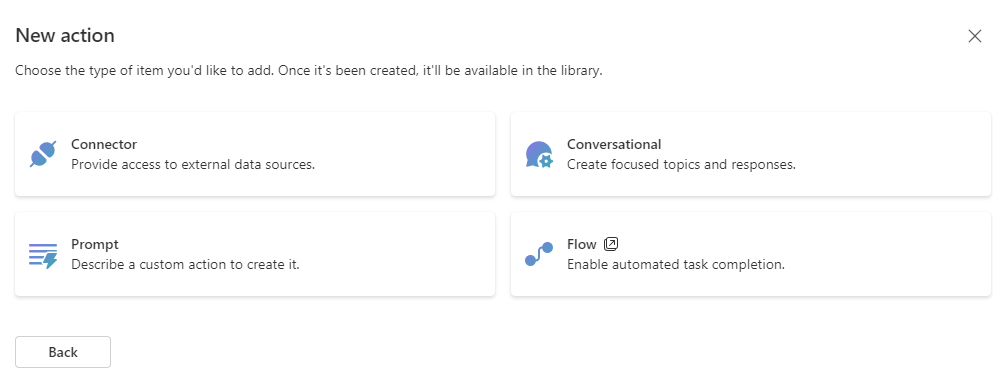
Dicas para autores de agentes
- O Microsoft 365 Copilot armazena em cache respostas de perguntas feitas anteriormente em uma determinada sessão, mesmo que tenha chamado uma ação para recuperar dados. Para quebrar esse cache, use o botão Novo bate-papo .
- Para ver mais informações sobre por que a IA generativa seleciona ou não uma ação, digite -developer on na caixa de entrada do Microsoft 365 Copilot e faça a pergunta.
- Os resultados que você vê em tempo de execução no Microsoft 365 Copilot podem ser diferentes do que você vê na tela de teste do Copilot Studio e no Microsoft Teams.
- Ao contrário dos agentes personalizados, os agentes Copilot não coletam dados na guia Copilot Studio Analytics. Esse recurso está sendo avaliado para versões futuras.
- Ao usar o Microsoft 365 Copilot para testar o seu agente, use a funcionalidade de feedback negativo para fornecer feedback à equipa do Microsoft Copilot para que possam rever e resolver problemas. Os comentários não afetam diretamente a qualidade de acionamento do Microsoft 365 Copilot.